1000 FAQ, 500 Anleitungen und Lernvideos. Hier gibt es nur Lösungen!
Eine Datei im Office-Format in der mobilen kDrive-App (App für iOS- oder Android-Smartphone oder -Tablet) bearbeiten
Diese Anleitung erklärt, wie man eine Office-Datei (Text, Tabelle, Präsentation…) auf der mobilen App kDrive (App für iOS- oder Android-Smartphone oder -Tablet) erstellt, speichert und bearbeitet oder sogar über eine Drittanbieter-App.
Vorbemerkung
- Nehmen Sie diesen anderen Leitfaden zur Kenntnis, wenn Sie Informationen zur Bearbeitung von Dokumenten in der Web-App kDrive (Online-Dienst kdrive.infomaniak.com) suchen.
- Ihre Dateien werden nie analysiert und ausschließlich in der Schweiz gespeichert.
Ein Office-Dokument erstellen und bearbeiten
Voraussetzungen
- Ein kDrive besitzen.
- Besitzen Sie die kDrive Mobile App (App für iOS- oder Android-Smartphone oder -Tablet).
Die mobile App kDrive (App für iOS- oder Android-Smartphone oder -Tablet) integriert nativ die Anwendungen Docs, Grids und Points, mit denen Sie Online-Dokumente vom Typ Word .docx, Excel .xlsx und PowerPoint .ppsx erstellen, bearbeiten und gemeinsam bearbeiten können:
Ein Office-Dokument mit einer dedizierten mobilen App bearbeiten
Voraussetzungen
- Ihre kDrive-Kennung (kDrive-ID) kennen.
Um weiter in die Bearbeitung von Dokumenten Ihres kDrive von einem iOS / Android-Gerät einzusteigen, verwenden Sie die empfohlene Anwendung, um Ihre Word-, Excel- und PowerPoint-Dokumente zu bearbeiten. Führen Sie die folgende Manipulation einmal durch, um anschließend uneingeschränkt auf Ihr kDrive zuzugreifen:
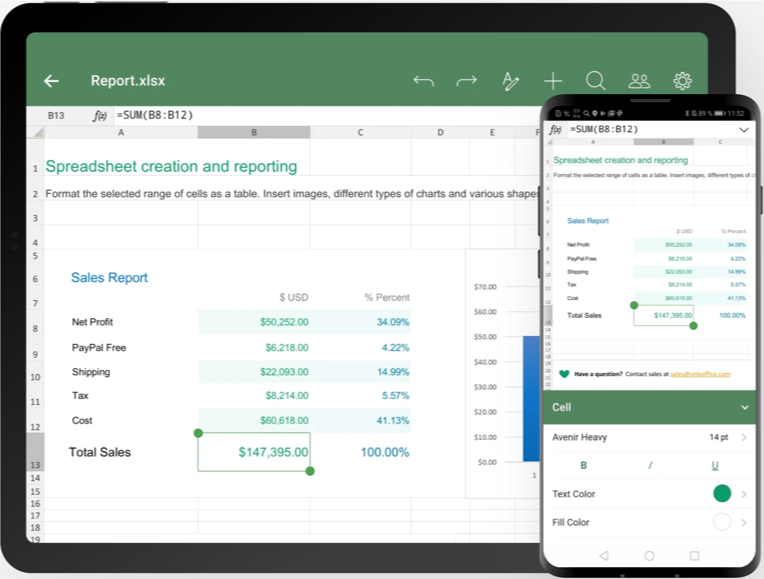
Laden Sie die iOS-Version herunter / Laden Sie die Android-Version herunter
- Laden Sie herunter Dokumente für Ihr mobiles Gerät (Link oben).
- Öffnen Sie die App auf Ihrem Gerät.
- Gehen Sie zum Menü Clouds unten auf dem Bildschirm.
- Wählen Sie WebDAV aus der Liste der Clouds.
- Für die Kontoeinstellungen verwenden Sie die folgenden Informationen:
- Serveradresse:
https://IDkDrive.connect.kdrive.infomaniak.com(oben die Voraussetzungen lesen) - Benutzername: E-Mail-Adresse für die Anmeldung beim Infomaniak-Benutzerkonto
- Passwort: Anwendungs-Passwort falls die doppelte Authentifizierung aktiviert ist oder das Passwort Ihres Infomaniak-Benutzerkontos, wenn Sie die 2FA nicht aktiviert haben
- Serveradresse:
- Greifen Sie auf Ihr kDrive zu und bearbeiten Sie Word-, Excel- und PowerPoint-Dateien über das Menü Clouds unten auf dem Bildschirm.

